フォームからデータを収集できるのは、素晴らしいことです。フォームへの回答を確認できることは便利ですし、Googleでは、ユーザーの回答を一目で確認できる魅力的なグラフを提供しています。
しかし、データを本当に深く掘り下げたい場合はどうすればいいのでしょうか?独自のレポートを実行したり、より詳細なデータ分析を実行したりしたい場合もあるでしょう。
あるいは、特定の種類のデータを定期的に収集する場合、さらに広い範囲を把握したいこともあるでしょう。時間の経過や異なるグループ間での回答の変化を確認したい場合もあるはずです。また、異なる種類のフォームからのデータと相互参照が必要になることもあるかもしれません。
高度なデータ管理分析にはデータベースが必要です。残念ながら、Googleはすぐに使えるツールを提供していませんが、選択肢はあります。
Googleフォームがデータを保存する場所
データベースに関する情報を探しているということは、あなたはおそらく上級ユーザーで、すでにGoogleフォームを使った経験があるということでしょう。しかし、誰もがそのレベルに達しているわけではありません。ですから、まずは基本から始めましょう。
フォームの上部には、3つのタブがあるバーがあります。真ん中のタブの「回答」では、フォームが収集したデータを確認できます。
「回答」タブの中には、さらに3つのタブがあり、以下のとおりに、データの表示方法を変更することができます:
- 「要約」タブには、回答の概要と、データを視覚化するためのチャートが表示されます。
- 「質問」タブには、各質問に対するすべての回答が表示されます。
- 「個別」タブでは、フォーム全体に対する各回答を1つずつ確認できます。
しかし、これは本当に基本的な機能であり、ここでは実際にデータを操作することはできません。そこでGoogleスプレッドシートの出番です。
GoogleフォームをGoogleスプレッドシートにリンクする方法
GoogleフォームはもともとGoogleスプレッドシートのアドオンとして設計されたものですから、データを管理する最も直接的な方法がGoogleスプレッドシートであることは理にかなっています。Googleスプレッドシートはデータベースではないものの、求めている機能への第一歩となるでしょう。
「回答」タブの右上には、「スプレッドシートにリンク」ボタンがあります。これにより、フォームのデータをスプレッドシートで確認できるようになるのです。また、このスプレッドシートは、新しい回答が送信されると自動的に更新されます。
この機能により、データを使ってできることはかなり増えたものの、まだこれは他のデータ テーブルとの接続されていない単一のデータ テーブルです。そのため、まだデータベースとは言えません。
より高度なデータ管理の設定方法
単一のGoogleスプレッドシートはデータベースではないものの、生データにアクセスできるため、より多くの選択肢が利用できるようになります。ここでは、データベースにデータを追加する方法を3つご紹介します:
- リンク:Googleスプレッドシート同士をリンクさせれば、手動でデータベースを作成できます。手間のかかる方法ではありますが、ニーズがシンプルであれば、これで十分かもしれません。
- アドオン:Googleスプレッドシートには膨大な種類のアドオンがあり、そのうちのいくつかはデータベース統合を可能にします。しかし残念ながら、ほとんどのアドオンはデータベースからGoogleスプレッドシートにデータを取り込むだけのものです。これはクエリには便利ですが、それでも私たちが求めているものとは程遠いでしょう。
- ユニバーサル・コネクタ:Google スプレッドシートのようなアプリを、他の多くのアプリに接続し、アプリ間でデータを共有できます。
ユニバーサル・コネクタの詳細
Googleフォームは、他のソフトウェアとの連携が、まだ普及していなかった時代に生まれました。
以前は、Googleスプレッドシートのデータを使って何か特別なことをしたい場合には、プログラミングをする必要がありました。アドオンはすべてそこから生まれました。人々が抱えている問題を解決するためにアドオンを作成し、マーケットプレイスで利用できるようにしたのです。
しかし、誰も解決していない問題があれば、自分で解決する必要がありました。
幸いなことに、現在では多くのユニバーサル・コネクタが登場し、アプリ同士を接続する作業が非常にシンプルになりました。こうしたコネクタは、1 つのアプリで追跡する最も一般的なアクションを特定し、それをトリガーに割り当てることで機能します。これらのトリガーはデータを収集し、そのデータを受信する別のアプリでアクションを起動します。
最も人気のあるユニバーサル・コネクタのひとつがZapierです。ZapierはGoogle スプレッドシートと非常にうまく接続でき、他の多数のアプリやサービスとの統合も可能です。例えば、PostgreSQL用のコネクタもあります。
Zapierを通じてGoogleスプレッドシートとデータベースを接続することで、誰かがフォームへ回答を送信するたびに、一連のイベントが発生します:
- ユーザーがフォームへ回答を送信します。
- GoogleフォームがフォームデータをGoogleスプレッドシートに送ります。
- Zapierが接続しているスプレッドシートに新しい行が作成されたことを検知します。
- Zapierが新しい行からデータを取得します。
- そこからZapierは、接続されているアプリやデータベースにデータを送り、そのデータをどう扱うかをデータベースに指示します。
Zapierとの統合は、データベース作成を手動でコーディングするよりもはるかに簡単です。そして、どのデータベースを使用していても、Zapierには適切な機能が用意されている可能性が高いです。
一度すべてをセットアップすれば、Zapierはバックグラウンドで静かにその仕事をこなしてくれます。しかし、コーディングよりは簡単ではあるものの、セットアップにはコツが必要です。それほど複雑ではありませんが、試してみる前に、少なくとも多少は技術に精通しておかなければなりません。
また、これは素晴らしい解決策ではありますが、もっとシンプルな解決策があれば、そちらの方がベストでしょう。実は他にもうひとつ、シンプルにフォームデータをデータベースに接続する方法があるのです。
JotformのGoogleフォームに関する詳しいガイドもチェックしてみましょう。
オールインワン・ツールとしてのJotformのしくみ
前述したように、Googleフォームは統合や他のより現代的なツールよりも、古いツールだ。その時代に作られたウェブアプリは、従来のデスクトップアプリのように動作することに重点を置いていました。しかし現在では、より接続されたツールのウェブの一部となることに焦点が当てられています。
こうした現代的な考え方を活用したい場合は、Jotformのような現代的なツールを使うのが一番です。データベースからフォームデータにアクセスしたい場合は、特にそうでしょう。
JotformにはJotformテーブルというデータ管理ツールが標準装備されています。Jotformテーブルはスプレッドシートとデータベースの橋渡しをしてくれます。フォームから収集したデータはすべて自動的にJotformテーブルへ送られるのです。
Jotformテーブルには、データベースのようにあらかじめ定義されたデータ型があります。また、複数のテーブルを互いに接続することも可能です。また、現代的なツールであるため、コラボレーション機能や統合機能も搭載されています。
Jotformテーブルに加え、Jotformにはビジネスを支援する様々なツールが揃っています。例えば、アプリビルダー、PDF作成ツール、電子サインツール、承認フロー設定ツールなどがあります。
しかも、Jotformとそのアプリはすべて無料で使用できます。Jotformを多用するようになれば、有料版にアップグレードする必要があるかもしれませんが、それは必須ではありません。
ぜひ今すぐ登録して、試してみましょう。
写真:タチアナ・シリコワ

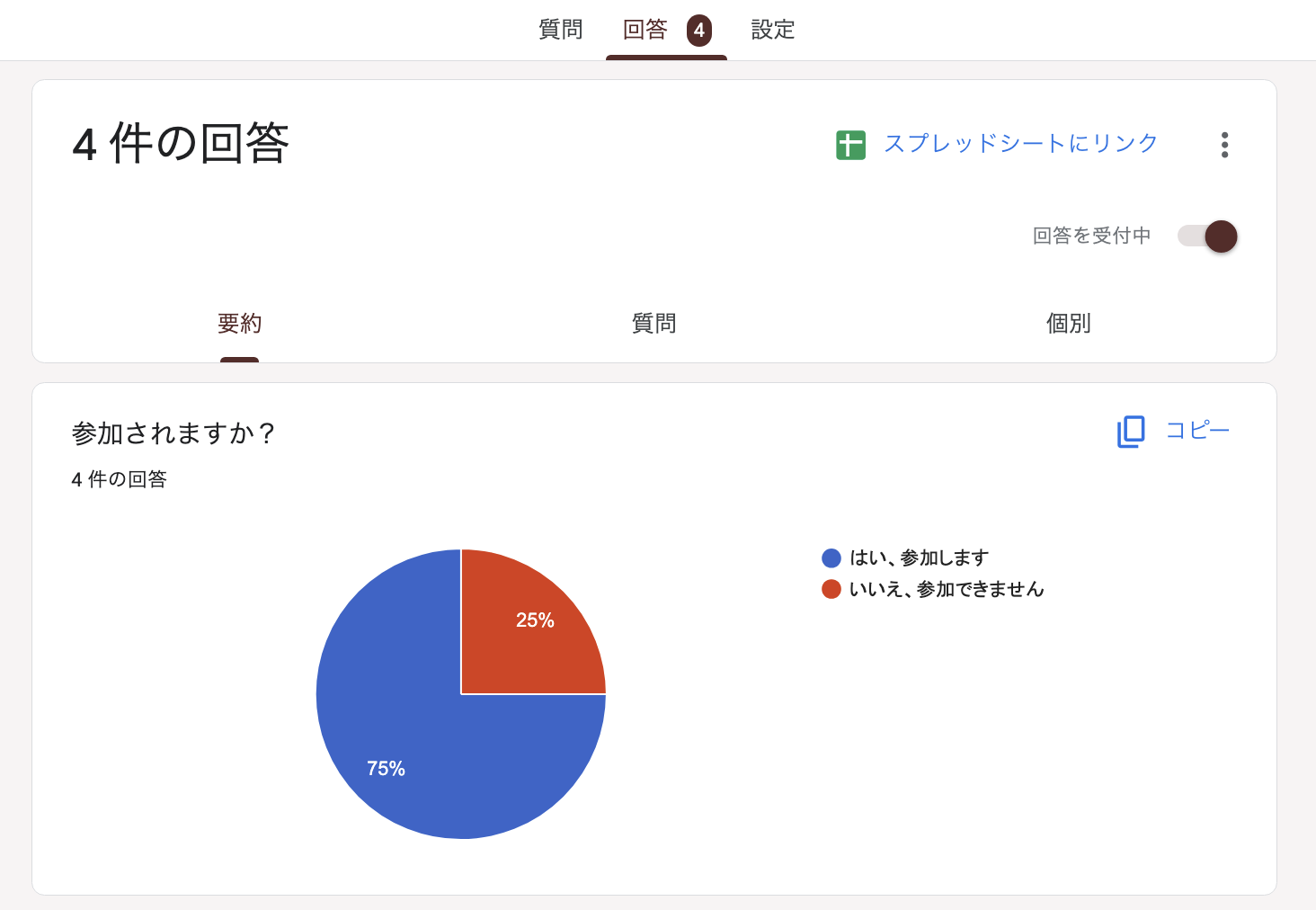
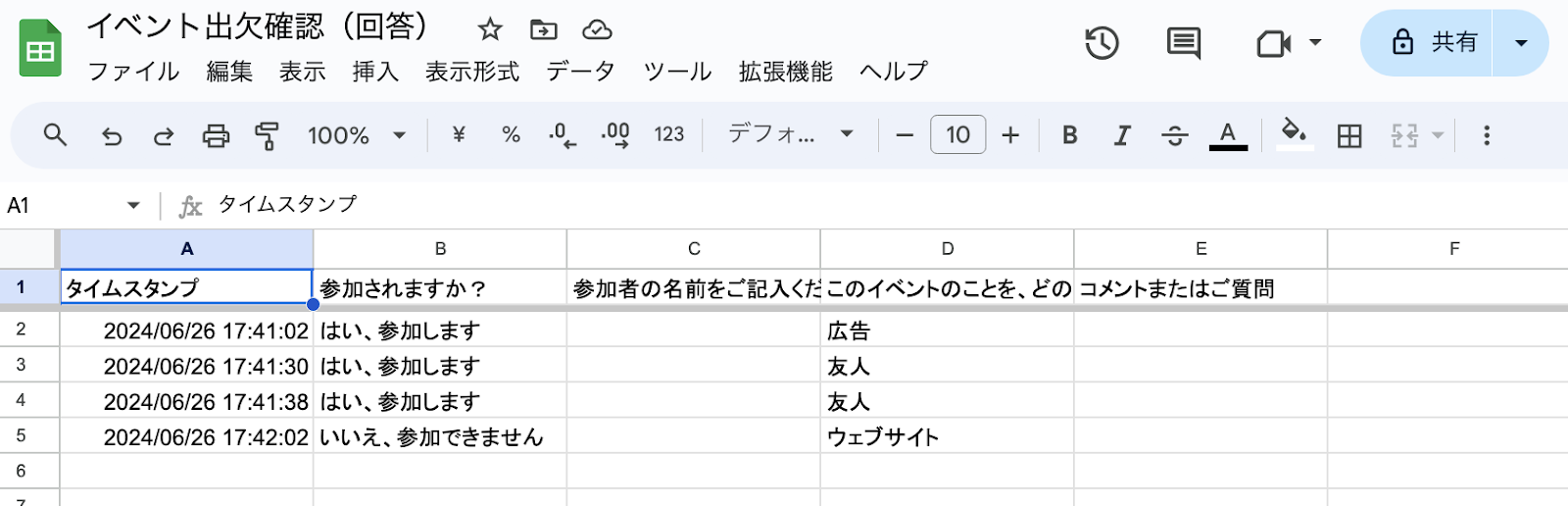











コメントの送信: